Ένας σκληρός δίσκος μπορεί να συγκριθεί με ένα γκαράζ στο οποίο συσσωρεύεται σταδιακά τεράστια ποσότητα απορριμμάτων και περιττών σκουπιδιών. Ωστόσο, εάν στην πραγματική ζωή πρέπει να βγάλουμε κάθε πράγμα ξεχωριστά, τότε σε έναν υπολογιστή αυτή η διαδικασία μπορεί να αυτοματοποιηθεί σε τέτοιο βαθμό που ένα ειδικό πρόγραμμα θα διαγράψει τα ίδια περιττά αρχεία ταυτόχρονα.
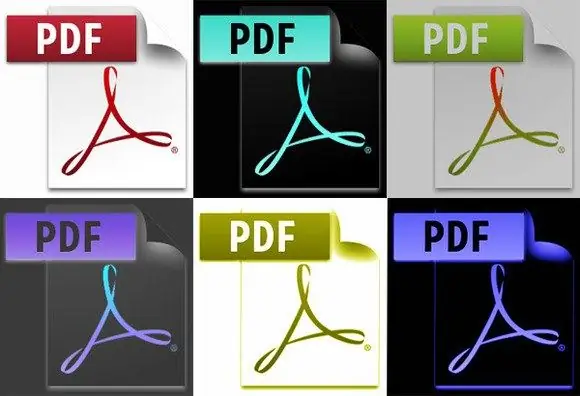
Οδηγίες
Βήμα 1
Χρησιμοποιήστε το πρόγραμμα Duplicate Cleaner Free.
Κάντε κλικ στην καρτέλα Κριτήρια αναζήτησης. Υπάρχει μια ενότητα Μεγέθη αρχείων. Καταργήστε την επιλογή Οποιουδήποτε μεγέθους και εισαγάγετε 2000 στο πεδίο Ελάχιστο μέγεθος αρχείου.
Εάν θέλετε το πρόγραμμα να επιλέγει αυτόματα αρχεία για διαγραφή, χρησιμοποιήστε το εργαλείο αυτόματης αναζήτησης και επιλέξτε διπλότυπα αρχεία. Για να το κάνετε αυτό, στην καρτέλα Αναζήτηση κριτηρίων, επιλέξτε τα πλαίσια δίπλα στο ίδιο περιεχόμενο και στο ίδιο όνομα αρχείου.
Στην καρτέλα Σάρωση, βεβαιωθείτε ότι το πρόγραμμα δεν θα σαρώσει αρχεία και φακέλους συστήματος. Στην καρτέλα Σάρωση τοποθεσίας, μπορείτε να καθορίσετε μόνο τους φακέλους όπου αποθηκεύετε έγγραφα, φωτογραφίες κ.λπ. Κάντε κλικ στο κουμπί Σάρωση τώρα.
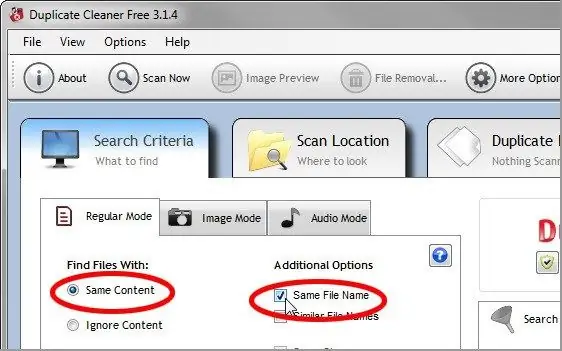
Βήμα 2
Μόλις ολοκληρωθεί η σάρωση, μεταβείτε στην καρτέλα "Διπλότυπα αρχεία" και κάντε κλικ στο εικονίδιο "Βοηθός επιλογής", μαγικό ραβδί. Επιλέξτε Επισήμανση> Επιλογή κατά ομάδα> Όλα εκτός από ένα αρχείο σε κάθε ομάδα. Αφού ολοκληρώσετε τη διαδικασία επιλογής, κάντε κλικ στο κουμπί Κατάργηση αρχείων.






